3 καλύτεροι τρόποι για να καταργήσετε την τοποθεσία GPS από τις φωτογραφίες iPhone
Geotagging φωτογραφίες σε ιστοσελίδες κοινωνικής δικτύωσηςείναι η νέα τάση αυτής της γενιάς. Υπάρχουν πολλοί χρήστες που θέλουν να μοιραστούν τις φωτογραφίες των διακοπών τους με τις πληροφορίες τοποθεσίας. Αλλά το πρόβλημα είναι ότι όταν μεταφορτώνετε άλλες φωτογραφίες ή αυτοεξυπηρέτηση σε απευθείας σύνδεση, η ακριβής τοποθεσία σας διαρρέει. Στην πραγματικότητα δεν είναι πολύ πρακτικό να δίνετε απλώς πρόσβαση σε τέτοιες πληροφορίες, διότι πρόκειται για ζήτημα ιδιωτικής ζωής και θα μπορούσε να σας προκαλέσει πραγματικά μεγάλο πρόβλημα. Αυτός είναι ο λόγος για τον οποίο πολλοί χρήστες προσπαθούν να απενεργοποιήσουν αυτό το χαρακτηριστικό Geotagging καθώς έχει γίνει υποχρέωση. Δυστυχώς, πολλοί δεν γνωρίζουν αυτό το χαρακτηριστικό και ακόμα λιγότερο γνωρίζουν τη διαδικασία απενεργοποίησης. Αλλά μην ανησυχείτε αν θέλετε να το ξέρετε πώς να απενεργοποιήσετε την τοποθεσία στο iPhone, διαβάστε το υπόλοιπο του άρθρου.
Μέρος 1: Γιατί συνιστάται η κατάργηση του Geotag από τη φωτογραφία;

Όλοι γνωρίζουμε πόσο επικίνδυνο είναι να απελευθερωθείπροσωπικές πληροφορίες στο Διαδίκτυο. Είναι προς το συμφέρον μας να λάβουμε προληπτικά μέτρα ώστε οι πληροφορίες αυτού του διαμετρήματος να μην κυκλοφορήσουν ποτέ, ακόμη και τυχαία. Για παράδειγμα, μια μέρα παίρνετε την εικόνα ενός στοιχείου με την πρόθεση να το πουλήσετε, αλλά το Geotag ενεργοποιήθηκε. Έτσι, όταν δημοσιεύσατε τη φωτογραφία στο διαδίκτυο, απροσδόκητα απλά διαφημίζατε την ακριβή τοποθεσία σας στο διαδίκτυο. Μπορεί να είναι η διεύθυνση κατοικίας σας ή οποιοδήποτε άλλο μέρος. Τώρα, οι άνθρωποι μπορούν να επωφεληθούν πολύ εύκολα από αυτές τις πληροφορίες. Ή αν είστε διακοπές, οι άνθρωποι μπορούν να επωφεληθούν από το γεγονός ότι ταξιδεύετε και το σπίτι σας είναι άδειο. Επομένως, μπορεί να υπάρξουν διάφοροι λόγοι και κυρίως ανησυχίες για την προστασία της ιδιωτικής ζωής για την κατάργηση του Geotag από τη φωτογραφία. Δυστυχώς, αν δεν ξέρετε πώς να αφαιρέσετε μέρη από φωτογραφίες στο iPhone, απλά διαβάστε τα παρακάτω βήματα.
Μέρος 2: Πώς να αφαιρέσετε την τοποθεσία από τις φωτογραφίες iPhone
Βασικά, το Geotagging προσθέτει την τοποθεσία σαςδεδομένων στις φωτογραφίες σας ή σε άλλα αρχεία πολυμέσων. Ας υποθέσουμε ότι έχετε τραβήξει μια φωτογραφία στη Ρώμη ή στις Μαλδίβες ή σε οποιοδήποτε άλλο μέρος, τα μεταδεδομένα αυτής της φωτογραφίας που είναι επίσης γνωστά ως EXIF θα προσθέσουν τις πληροφορίες της ακριβούς τοποθεσίας σας στη φωτογραφία. Θα ήταν πολύ χρήσιμο για εσάς αν οργανώνετε τις φωτογραφίες σύμφωνα με τις τοποθεσίες που τραβήχτηκαν.
Δυστυχώς, υπάρχουν επίσης φορές που θα θέλατε να κρατήσετε τις πληροφορίες ιδιωτικές. Αυτός είναι ο λόγος για τον οποίο το iPhone σας επιτρέπει να καταργήσετε τα μεταδεδομένα από τη φωτογραφία. Μερικοί τρόποι για να απενεργοποιήσετε την γεωγραφική σήμανση αναφέρονται παρακάτω:
ΟΔΗΓΟΣ 1: Απενεργοποιήστε το Geotag στις Ρυθμίσεις
Εάν ο στόχος σας είναι να βεβαιωθείτε ότι κάθε φορά που εσείςπάρτε μια φωτογραφία, οι πληροφορίες σας Geotag δεν προστίθενται σε αυτήν την εικόνα, τότε μπορείτε να το κάνετε απενεργοποιώντας το Geotag από τις Ρυθμίσεις του iPhone σας. Η απενεργοποίηση αυτής της συγκεκριμένης λειτουργίας είναι πολύ εύκολη, αλλά οι περισσότεροι χρήστες δεν γνωρίζουν πώς να απενεργοποιήσουν την τοποθεσία στο iPhone 7, τα βήματα είναι τα εξής:
1. Ξεκλειδώστε το iPhone 7 και μεταβείτε στις Ρυθμίσεις.
2. Πρέπει να πατήσετε το μενού "Απόρρητο" και να επιλέξετε "Υπηρεσίες τοποθεσίας" από τη λίστα.

3. Τώρα, πρέπει να βρείτε τη ρύθμιση "Κάμερα" και να επιλέξετε την επιλογή "Ποτέ".
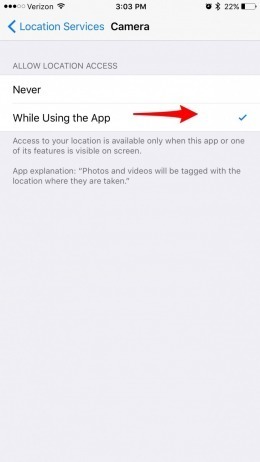
Τώρα που έχετε απενεργοποιήσει τη γεωγραφική σήμανση από τοΗ ρύθμιση της κάμερας, τα τυχόν ληφθέντα πλαίσια μετά από αυτό δεν θα είναι Geotagged. Τέλος, αγγίξτε το κουμπί "Home". Αυτή η μέθοδος ισχύει για όλα τα μοντέλα iPhone όπως 6/7/8 / X.
Όπως μπορείτε να δείτε, με αυτόν τον τρόπο μπορείτε να μόνιμααπενεργοποιήστε τις υπηρεσίες τοποθεσίας του iPhone από την εφαρμογή Κάμερα, πράγμα που σημαίνει ότι την επόμενη φορά που θα τραβήξετε μια φωτογραφία, δεν θα έχουν ενσωματωμένες πληροφορίες τοποθεσίας. Δυστυχώς, οι φωτογραφίες που έχετε τραβήξει στο παρελθόν θα εξακολουθούν να περιέχουν πληροφορίες Geotag, αλλά μπορείτε να τις καταργήσετε χρησιμοποιώντας άλλες εφαρμογές.
Τρόπος 2: Κατάργηση θέσεων από φωτογραφίες στον υπολογιστή με Windows
Αυτές τις μέρες, όταν κοιτάζετε μια φωτογραφία, δεν το κάνετεαπλά έχετε πρόσβαση σε αυτήν τη φωτογραφία αλλά σε διάφορες προσωπικές πληροφορίες που είναι συνημμένες στο αρχείο EXIF της συγκεκριμένης φωτογραφίας! Τα μεταδεδομένα περιέχουν τα πάντα από τη μάρκα και το μοντέλο της φωτογραφικής μηχανής, την ημερομηνία λήψης της φωτογραφίας και ακόμη και το γεωγραφικό πλάτος και το γεωγραφικό μήκος της θέσης. Δεν υπάρχουν πολλοί άνθρωποι που είναι ικανοποιημένοι με τη διαρροή των προσωπικών τους πληροφοριών. Ευτυχώς, τα Microsoft Windows παρέχουν μια απλή αλλά μόνιμη λύση. Εάν χρησιμοποιείτε τα Windows 10 τότε μπορείτε εύκολα να απενεργοποιήσετε το Geotagging από την επιφάνεια εργασίας σας πριν δημοσιεύσετε τις φωτογραφίες στο Internet.
Αν δεν ξέρετε πώς να αφαιρέσετε τα δεδομένα EXIF από τα Windows 10, διαβάστε τον παρακάτω οδηγό χρήσης:
1. Ανοίξτε την επιφάνεια εργασίας σας και μεταβείτε σε εκείνο το φάκελο στον οποίο διατηρείτε όλη τη συλλογή φωτογραφιών σας.
2. Ο στόχος σας είναι να εξαλείψετε τα μεταδεδομένα έτσι, να επιλέξετε μια φωτογραφία και το "δεξί κλικ" σε αυτό.
3. Τώρα, κάντε κλικ στο "Ιδιότητες".

4. Τώρα, στο παράθυρο "Ιδιότητες", πρέπει να μεταβείτε στην καρτέλα "Λεπτομέρειες" για να δείτε τα μεταδεδομένα.

5. Στο κάτω μέρος αυτού του παραθύρου, θα βρείτε μια επιλογή που ονομάζεται "Κατάργηση ιδιοτήτων και προσωπικών πληροφοριών". Και αυτό είναι!

Αν θέλετε να διατηρήσετε ένα αντίγραφο αυτής της φωτογραφίαςσυμπεριλαμβανομένων των πληροφοριών, τότε απλά κάντε ένα αντίγραφο αυτής της φωτογραφίας και μετά περάστε τη διαδικασία. Αλλά να έχετε κατά νου ότι δεν μπορεί να αφαιρέσει όλες τις προσωπικές πληροφορίες. Βασικά, μπορείτε να αφαιρέσετε μερικά από αυτά από τα αρχεία πολυμέσων, αλλά αν αναμένετε ότι θα είναι εξαιρετικά αποτελεσματικά τότε θα είστε απογοητευμένοι. Και γι 'αυτό πηγαίνετε στο επόμενο βήμα.
Τρόπος 3: Χρησιμοποιήστε τη λειτουργία Photo Investigator για να αφαιρέσετε δεδομένα τοποθεσίας
Μπορούμε να καταλάβουμε γιατί πρέπει να απενεργοποιήσετεΓεωγραφική σήμανση. Στην πραγματικότητα, υπάρχει ένα όριο για το πόσα πληροφορίες μπορείτε να μοιραστείτε ελεύθερα, αλλά αν αυτές οι πληροφορίες οδηγούν στην τοποθεσία σας, πολλά πράγματα θα μπορούσαν να πάνε στραβά. Μπορείτε να το απενεργοποιήσετε από τις Ρυθμίσεις iPhone, αλλά μπορείτε να χρησιμοποιήσετε μια δωρεάν εφαρμογή τρίτου για τον ίδιο σκοπό. Αυτές οι εφαρμογές σας επιτρέπουν να δείτε τα μεταδεδομένα και, στη συνέχεια, μπορείτε να αποφασίσετε αν θα τα διαγράψετε ή όχι. Ο Photo Investigator είναι μια εξαιρετική εφαρμογή τρίτου μέρους που μπορεί να διαγράψει το αρχείο EXIF. Αν δεν ξέρετε πώς να αφαιρέσετε την τοποθεσία από τις φωτογραφίες iPhone, τότε διαβάστε τις παρακάτω οδηγίες:
1. Εγκαταστήστε το Photo Investigator και εκτελέστε την εφαρμογή.
2. Επιτρέψτε την πρόσβαση στις Φωτογραφίες στο iPhone 7.
3. Τώρα, επιλέξτε την εικόνα που θέλετε να καταργήσετε τις πληροφορίες θέσης.
4. Εάν θέλετε να δείτε τα δεδομένα EXIF, πατήστε τα διάφορα εικονίδια κάτω από τη φωτογραφία.

5. Τώρα, πατήστε απλώς τα μεταδεδομένα για να τα επεξεργαστείτε ή να τα καταργήσετε.
6. Τέλος, πατήστε στην επιλογή Κατάργηση ή Επεξεργασία.

συμπέρασμα
Αφήνοντας τα προσωπικά σας στοιχεία έξω έξωείναι πολύ επικίνδυνο, ειδικά αυτά θα μπορούσαν να οδηγήσουν σε καταστροφικά συμπεράσματα. Επομένως, είναι προς το συμφέρον σας να απενεργοποιήσετε τη λειτουργία Geotag στο iPhone σας, έτσι ώστε οι φωτογραφίες που δημοσιεύετε στο Διαδίκτυο να μην αποκαλύπτουν τα προσωπικά σας στοιχεία σε καμία μορφή. Τώρα που είμαστε σαφείς στην επικίνδυνη πλευρά του Geotagging, αν χρειαστεί ποτέ να μεταφέρετε ή να εισαγάγετε τις φωτογραφίες σας ειδικά σε Geotagged σε αρχικό φάκελο πακέτων, τότε απλά χρησιμοποιήστε το https://www.tenorshare.com/products/icarefone.html για να το κάνετε γρήγορα και αποτελεσματικά. Πρόκειται για ένα εξαιρετικό πρόγραμμα μεταφοράς που μπορεί να εισαγάγει και να εξάγει φωτογραφίες μεταξύ συσκευών iOS και υπολογιστών μόνο με 1 κλικ. Συνιστώμενο λογισμικό!



![[Πλήρης οδηγός] Πώς να κάνω μια γεωγραφική σήμανση για φωτογραφίες iPhone και να προσθέσετε πληροφορίες GPS](/images/transfer-photo/full-guide-how-to-make-a-geotag-on-iphone-photos-and-add-gps-info.jpg)




